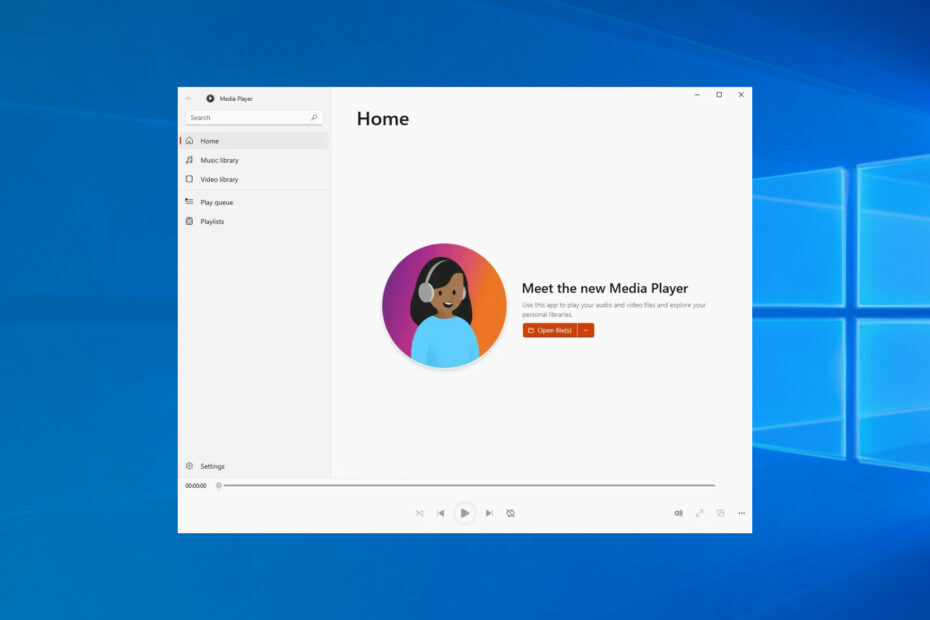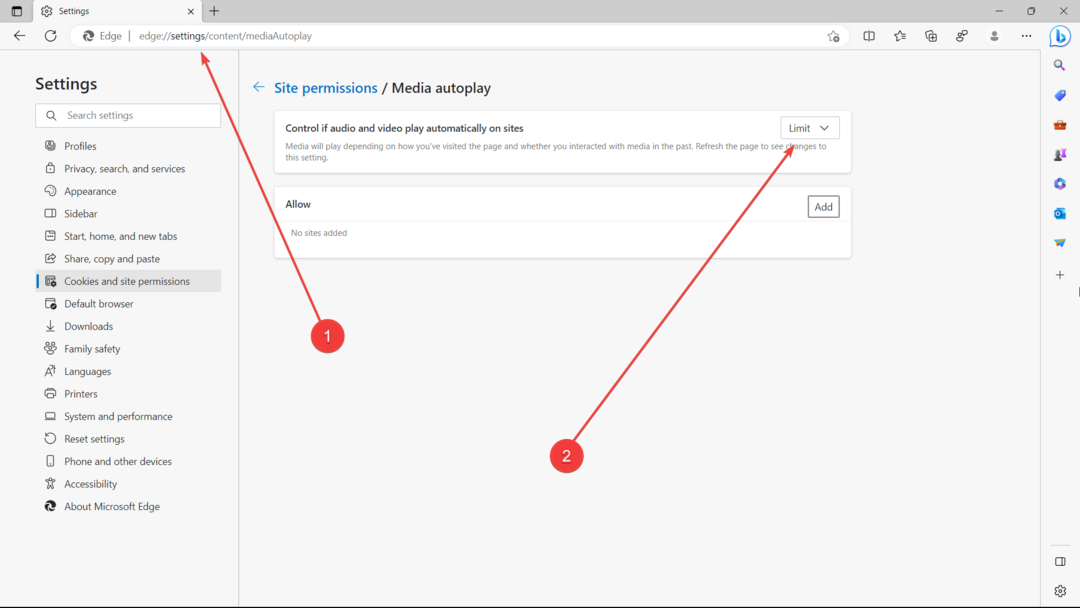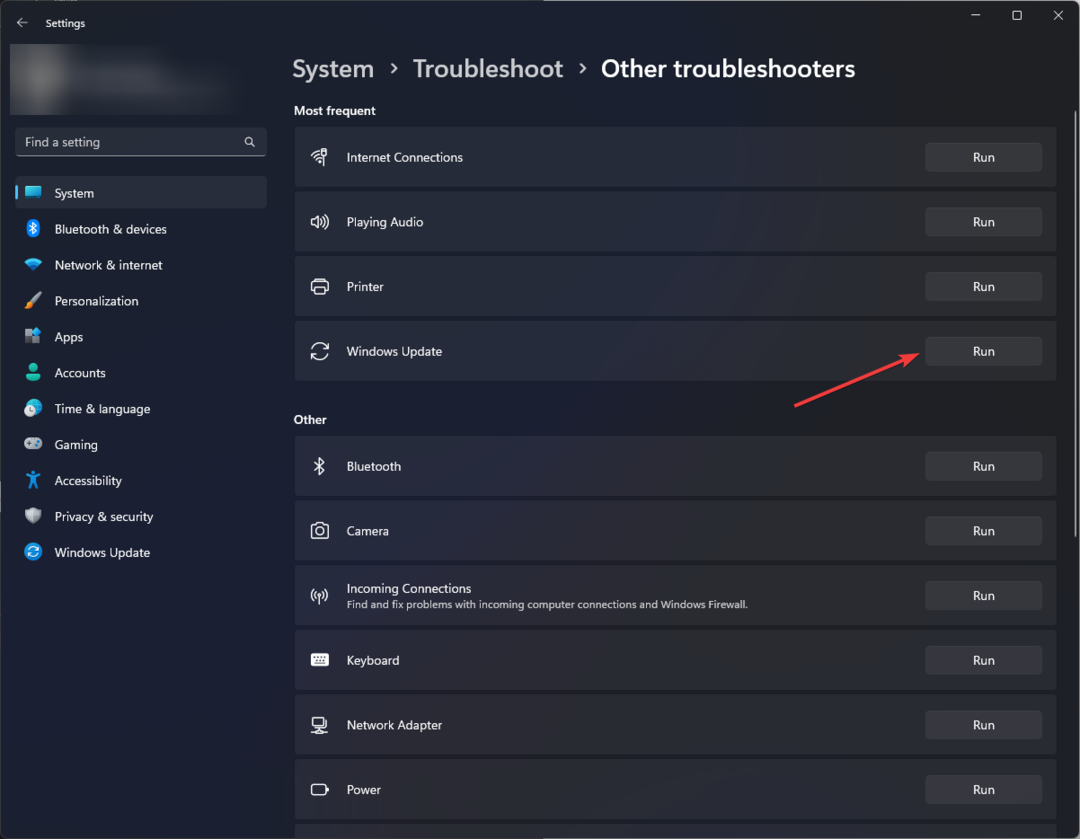В большинстве случаев эффективно переименование дубликата файла программы.
- Ошибка 193 0xc1 указывает на то, что программу или службу не удалось запустить из-за невозможности найти или получить доступ к необходимому файлу или библиотеке.
- Конфликты имен в системном каталоге являются наиболее распространенной причиной для большинства пользователей.
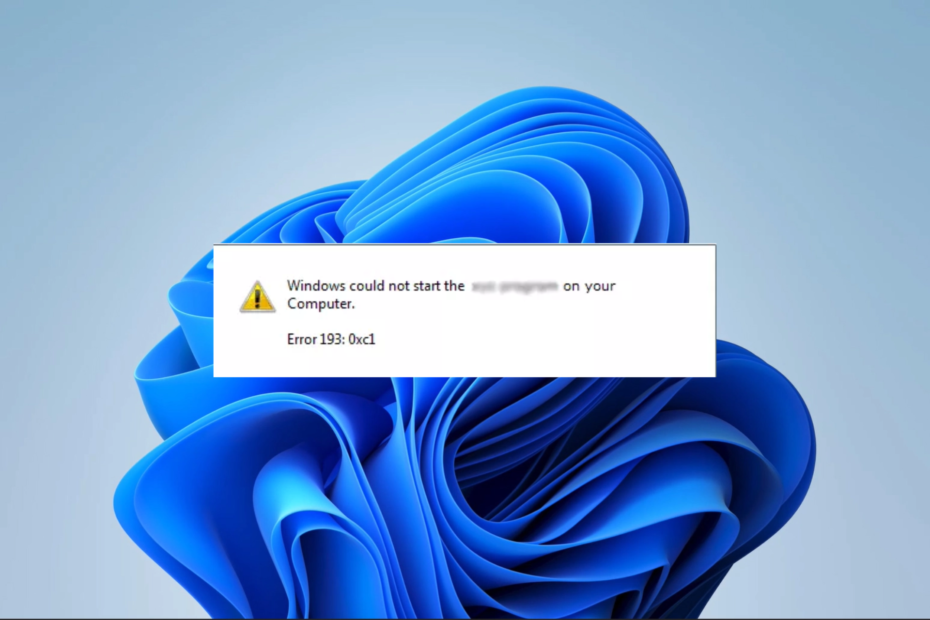
ИксУСТАНОВИТЕ, НАЖИМАЯ НА СКАЧАТЬ ФАЙЛ
- Скачайте и установите Фортект на вашем ПК.
- Запустите инструмент и Начать сканирование
- Щелкните правой кнопкой мыши Ремонт, и исправить это в течение нескольких минут.
- 0 читатели уже скачали Fortect в этом месяце
Ошибка 193 0xc1 — одна из характерных Проблемы с Windows сталкивались пользователи. В отличие от многих других ошибок, вы не всегда можете точно определить, какие действия вызвали эту ошибку.
Несколько читателей жаловались на эту ошибку, поэтому мы потратили время на ее исследование. В этой статье будут обсуждаться вероятные причины и показаны лучшие варианты устранения неполадок.
Что такое ошибка службы Windows 193 0xc1?
Если система управления приложениями Windows не может найти исполняемый файл для программы, может возникнуть ошибка 193 0xc1, препятствующая запуску службы. Вот основные причины:
- Конфликты имен – Другая возможная причина ошибки – это когда файл или папка на жестком диске компьютера имеет то же имя, что и файл или папка в пути к исполняемому файлу службы.
- Повреждение файла - Когда определенные системные файлы повреждены, программы, работа которых зависит от них, не будут запускаться и могут вызвать ошибку.
- Вредоносное ПО или вирусная инфекция – Вредоносное ПО может изменять жизненно важную информацию о файлах, что может вызвать конфликты, приводящие к ошибкам службы. Мы рекомендуем использовать надежные антивирусная программа.
Хотя этому могут способствовать и некоторые незначительные проблемы, перечисленные выше являются основными причинами, и мы делимся решениями для их устранения.
Как исправить ошибку 193 0xc1?
Прежде чем перейти к более сложным решениям, мы рекомендуем вам сделать следующее:
- Запустите сканирование вредоносных программ – Вы можете использовать стороннее приложение или встроенную систему безопасности Windows. Это устранит ошибку, если она вызвана вредоносным ПО.
- Перезагрузите устройство - После перезагрузки могут быть устранены мелкие глюки, что может исправить ошибку.
Если ни один обходной путь не работает, вам следует перейти к более подробным решениям ниже.
1. Переименовать дубликат файла программы
- Нажимать Окна + Е открыть проводник Виндоус.
- Перейдите по указанному ниже пути.
C:\Программные файлы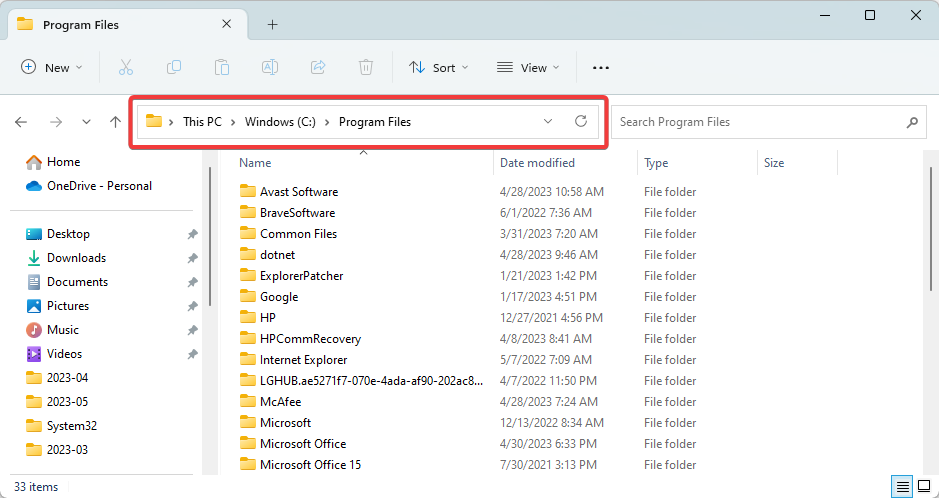
- Если сообщение об ошибке включает имя определенного приложения, просмотрите его каталог, чтобы увидеть, есть ли какая-либо папка с именем Программа.
- Щелкните правой кнопкой мыши на этом Программа папку, выберите значок переименования и дайте ей другое имя.
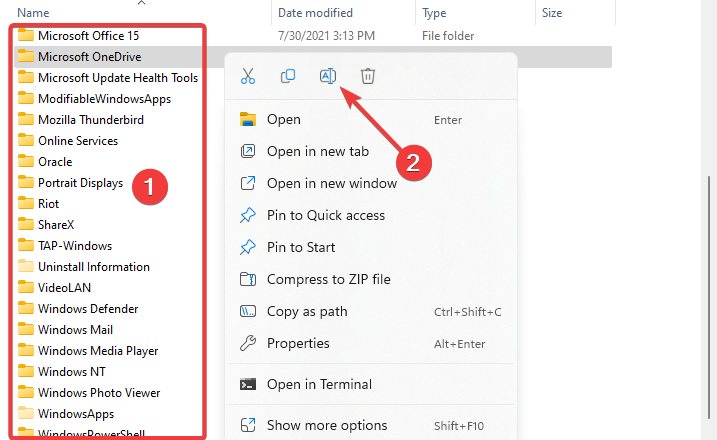
- Закройте проводник Windows, запустите программу и убедитесь, что ошибка устранена.
2. Сканировать на наличие плохих файлов
- Нажимать Окна + р чтобы открыть диалоговое окно «Выполнить».
- Введите cmd, затем нажмите Ctrl + Сдвиг + Входить открыть возвышенный Командная строка.

- Введите скрипт ниже и нажмите Входить.
sfc/scannow
- Этот процесс займет некоторое время, но следуйте инструкциям на терминале и дождитесь его завершения.
- Наконец, перезагрузите компьютер и убедитесь, что ошибка 193 0xc1 устранена.
Кроме того, есть подходящий метод для проблем с Windows, требующих восстановления системных файлов.
Точнее, вы можете использовать приложение для восстановления системы с усовершенствованной технологией для восстановления и очистки вашего ПК.
- winbio.dll отсутствует или не найден: как это исправить
- Исправлено: Инструкция по адресу 0x000000000 Ссылочная память
3. Перезапустите важные службы
- Нажимать Окна + р чтобы открыть диалоговое окно «Выполнить».
- Тип services.msc и ударил Ctrl + Сдвиг + Входить открыть возвышенный Командная строка.

- Если сообщение об ошибке включает имя конкретной службы, выполните поиск и дважды щелкните ее.
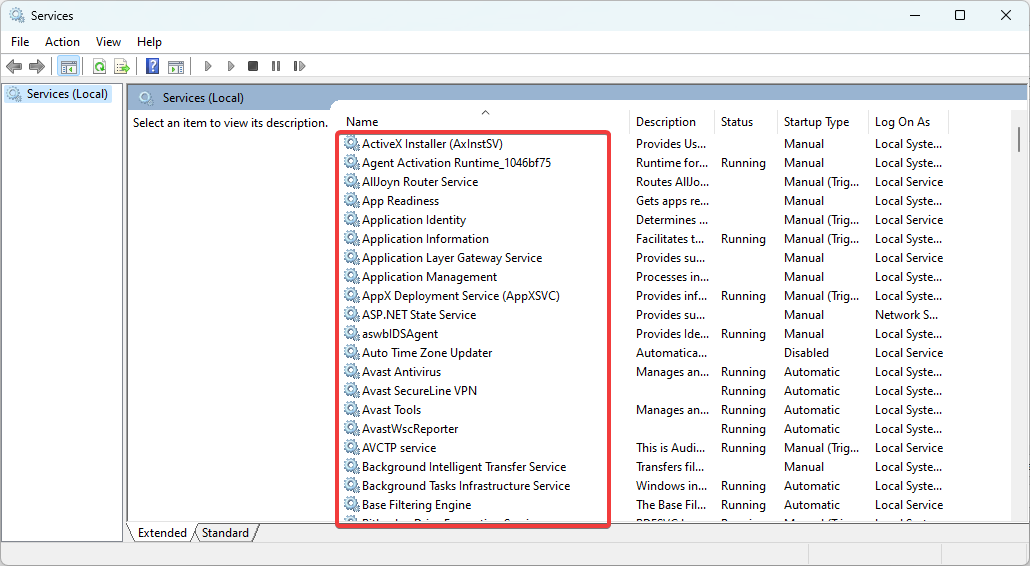
- Нажать на Начинать кнопку, если он остановлен.
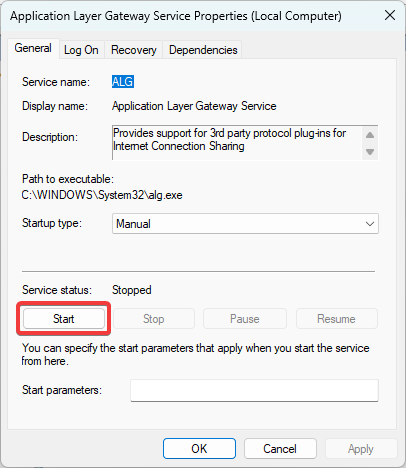
- Наконец, убедитесь, что он исправляет ошибку 193 0xc1.
4. Исправить ошибки диска
- Нажимать Окна + р чтобы открыть диалоговое окно «Выполнить».
- Введите cmd, затем нажмите Ctrl + Сдвиг + Входить открыть возвышенный Командная строка.

- Введите скрипт ниже и нажмите Входить.
chkdsk C:/f
- После выполнения, наконец, перезагрузите компьютер.
В заключение помните, что не все обсуждаемые решения будут работать в каждой ситуации, поэтому начните с того, что кажется наиболее подходящим для вашего случая.
Тем не менее, мы рекомендуем попробовать все начальные обходные пути, описанные в этом руководстве, поскольку они могут сэкономить вам время на дополнительное устранение неполадок.
Дайте нам знать в разделе комментариев, что сработало для вас.
Все еще испытываете проблемы?
СПОНСОР
Если приведенные выше рекомендации не помогли решить вашу проблему, на вашем компьютере могут возникнуть более серьезные проблемы с Windows. Мы предлагаем выбрать комплексное решение, такое как Защитить для эффективного решения проблем. После установки просто нажмите кнопку Посмотреть и исправить кнопку, а затем нажмите Начать ремонт.